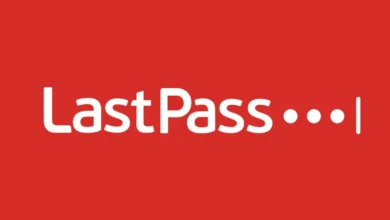ما الذي يجب عليك تغييره في إعدادات خصوصية Snapchat

عندما يتعلق الأمر بمنصات التواصل الاجتماعي ، فإن Snapchat هي واحدة من أكثرها متعة وتنوعًا. ومع ذلك ، فإن طبيعتها المتمحورة حول الصورة تعني أنها من المحتمل أن تكون واحدة من أكثرها حساسية. فكر في أنواع الأشياء التي ينشرها المستخدمون: صور السيلفي ، وصور الأصدقاء والأنشطة ، وحتى مواقعهم النشطة. بعد ذلك ، إعدادات خصوصية Snapchat التي تحتاج إلى تغييرها.
يمكنك ويجب عليك الاستمتاع على Snapchat. لكنك تحتاج أيضًا إلى التأكد من القيام بذلك بأمان.
كيفية الوصول إلى إعدادات خصوصية Snapchat وضبطها
هناك قاعدتان أساسيتان يجب مراعاتهما في أي حساب وسائط اجتماعية ، بما في ذلك Snapchat.
هذه أشياء مثل عدم تضمين اسمك الكامل أو الحقيقي في اسم المستخدم واسم المستخدم الخاصين بك ، وتوخي الحذر بشأن ما تنشره. لمزيد من الأمان ، يمكنك التسجيل باستخدام بريد إلكتروني لا تقدمه حتى لا يتمكن المستخدمون الآخرون من العثور عليه عن طريق استيراد جهات الاتصال الخاصة بك.
ومع ذلك ، للحصول على عناصر تحكم أكثر تحديدًا ، يمكنك الوصول إلى مجموعة خاصة من أدوات الخصوصية ضمن قائمة إعدادات Snapchat. للعثور على هذه الأدوات ، حدد bitmoji الخاص بك في الزاوية اليسرى العليا من الشاشة للوصول إلى ملف التعريف الخاص بك. من هنا ، حدد الترس الأحمر في الزاوية اليمنى العليا للوصول إلى الإعدادات الخاصة بك.
قبل التمرير لأسفل إلى إعدادات الخصوصية ، هناك إعدادات عامة قد ترغب في إلقاء نظرة عليها.
تأكد من أن لديك كلمة مرور قوية ، وأن المصادقة الثنائية قيد التشغيل ، وقم بتقييد التطبيقات الأخرى التي يشارك تطبيق Snapchat البيانات معها. هذه إجراءات أمنية وليست إجراءات خصوصية ، ولكن لا حرج في توخي الحذر.
الآن ، قم بالتمرير لأسفل إلى قسم الخدمات الإضافية. هنا ، يمكنك استخدام إعدادات Contact Me ، و View My Story ، و See Me في Quick Add ، و View My Location لإخفاء معلومات حسابك وحسابك بشكل أكبر.
أخيرًا ، قم بالتمرير لأسفل للوصول إلى الإعدادات الموجودة أسفل عنوان الخصوصية . سنلقي نظرة فاحصة على هذه الإعدادات أكثر من الإعدادات العامة التي أغفلناها حتى الآن.
إعدادات خصوصية Snapchat
في محادثة حذف القائمة يسمح لك المحادثات الحذف مع المستخدمين الآخرين المفاجئة. يؤثر هذا فقط على المحادثات النصية ، حيث تحذف صور Snap نفسها. يظهر كل مستخدم كسطر خاص به ، لذا يمكنك حذف بعض المحادثات وحفظ الأخرى.
يعمل خيار مسح محفوظات البحث بنفس طريقة مسح محفوظات البحث في المستعرض. لا يؤدي تحديد هذا السطر من قائمة الخصوصية إلى فتح قائمة جديدة تسمح لك بحذف عناصر محددة فقط مثل خيار حذف المحادثة ؛ إما أن تحذف سجلك أو لا تحذفه.
يعمل خيار Clear Top Locations بالطريقة نفسها ، ولكن بدلاً من مسح سجل البحث ، فإنه يعيد تعيين قائمة الأماكن التي تزورها كثيرًا.
بالمناسبة ، يتتبع Snapchat هذا حتى إذا كان موقعك مغلقًا للمستخدمين الآخرين.
و الاتصال مزامنة خيار يسمح لك بإضافة أو حذف جهات الاتصال التي تستخدم سناب شات لجعله أسهل بالنسبة لك والمستخدمين الآخرين للعثور على بعضها البعض.
ل قطات من خريطة الضوء والتقط قد تكون فارغة بالنسبة لك. هذه هي الـ Snaps التي قمت بوضع إشارة مرجعية عليها ، وهي ميزة يمكنك استخدامها كأداة إشارة مرجعية أو لمشاركة الـ Snaps المفضلة لديك مع الآخرين. في كلتا الحالتين ، من هنا يمكنك حذفها أو تنشيط وإلغاء تنشيط ظهورك للمستخدمين الآخرين.
ربما تكون الأذونات هي أقوى أداة في قائمة الإعدادات وتتحكم في الأجهزة الموجودة على هاتفك والتي يمكن لـ Snap الوصول إليها. بعض هذه الأشياء ، مثل الكاميرا ، ضرورية إذا كنت ستستخدم Snapchat. يمكن (وربما ينبغي) تعطيل الآخرين ، مثل موقعك والميكروفون والهاتف وسجل المكالمات والتخزين .
أخيرًا ، لا يفتح خط بياناتي قائمة تكوين بالضبط. ما يفعله هو تزويدك بمزيد من المعلومات حول البيانات التي يجمعها Snap وكيفية استخدامه لتلك البيانات. يمكنك أيضًا طلب بياناتك الخاصة من خلال هذا التكوين.
استخدم Snapchat بمسؤولية
يوفر لك Snapchat العديد من الأدوات التي يمكنك استخدامها للتواصل مع الآخرين. هذا يعني أن هناك العديد من الأسباب لتوخي الحذر بشأن البيانات المتاحة ولمن. لحسن الحظ ، يمنحك Snapchat أيضًا التحكم في مقدار البيانات التي يجمعها وكيفية مشاركتها.